7 cách để tăng tín hiệu sóng wifi của bạn
Đây là 7 cách mà bạn có thể tăng tín hiệu sóng wifi của bạn . Một số yêu cầu phần cứng mới , trong khi những đề nghị khác là hoàn toàn free .
Có một kết nối wifi mạnh và duy trì nó

Bạn có đang gặp vấn đề về kết nối , hoặc giữ một kết nối với router Wifi của bạn ? Bạn thấy cường độ tín hiệu kém với chỉ 1 , 2 vạch như bạn thấy ở dưới đây không ? Trước khi bạn ném cái laptop ra ngoài cửa sổ hoặc hoàn toàn từ bỏ kết nối wifi và sử dụng kết nối có dây cũ , hãy tiếp tục đọc . Tôi sẽ giúp bạn 7 cách để mở rộng phạm vi router Wifi của bạn . Có khả năng là ít nhất một cái sẽ giúp cho bạn .
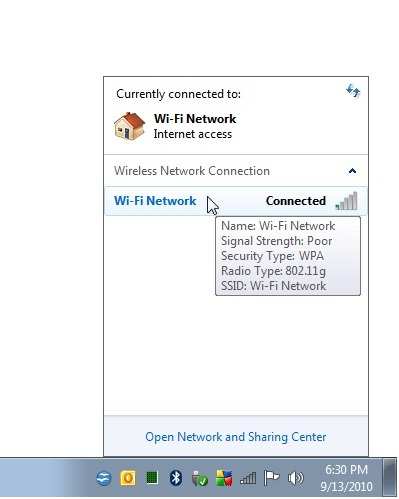
Bạn sẽ sớm có thể lướt mạng và kiểm tra Facebook từ những chỗ ưa thích của bạn ở nhà , mà không lo lắng về mất kết nối . Nếu bạn là người thích streaming show game online bạn cũng có thể thấy sự cải thiện khi ở gần giới hạn phạm vi wifi của bạn.
Trước khi bạn xử lý vấn đề , bạn có thể muốn biết tại sao bạn lại ở đây . Có vô số nguyên nhân làm cho phạm vi wifi kém . Nếu bạn may mắn nó đơn giản là bởi vì bạn có một ngôi nhà lớn . Router Wifi N mới có thể cho phạm vi đến hàng trăm mét . Tuy nhiên tín hiệu tới thay đổi lớn phụ thuộc vào cấu trúc bên trong của ngôi nhà . Ví dụ tường chát vữa làm chậm tín hiệu nhiều hơn so với tường không trát vữa . Do đó thậm chí nếu ngay cả khi bạn không có một ngôi nhà lớn router Wifi của bạn vẫn có thể không che phủ hết ngôi nhà của bạn .
Tìm điểm phát tốt cho router
Trước khi bạn sử dụng tiền , bạn lên trước hết kiểm tra rằng router Wifi của bạn được đặt ở đúng vị trí . Ghi nhớ rằng dâu tơ Gửi tín hiệu wifi theo tất cả các hướng như nhau nhiều hơn hoặc ít hơn .
Minh họa dưới đây cho thấy một ví dụ về như nào router được đặt ở góc nhà có thể không che phủ toàn bộ nhà .
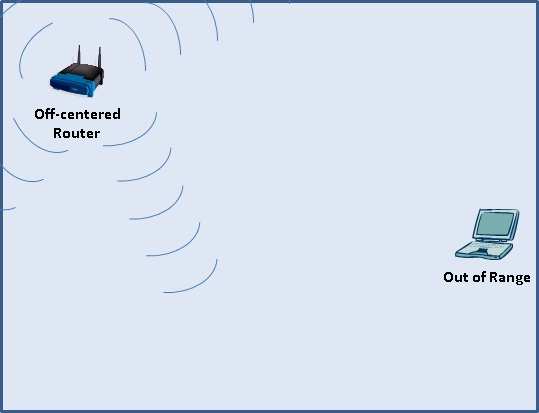
Do đó đặt router gần nhất có thể đến vị trí trung tâm khu vực Bạn muốn che phủ ( theo chiều ngang và chiều thẳng đứng ) sẽ cho bạn phạm vi tốt nhất , như được minh họa trong hình tiếp theo . Đừng chỉ chọn trung tâm ngôi nhà , nghĩ đến phòng nào bạn thật sự cần wifi .
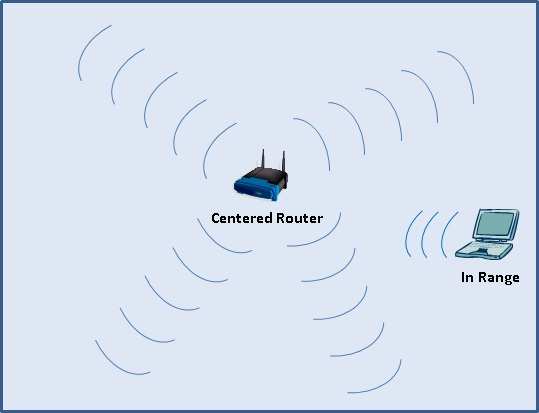
Modem Internet của bạn được kết nối đến router . Do đó bạn cần xem xét vị trí của các hoặc dây điện thoại ; cáp nếu bạn muốn có cáp kết nối internet và điện thoại nếu bạn có DSL internet . Cái này sẽ giới hạn nơi bạn có thể đặt router . Nếu nó trông như có một vị trí tốt hơn cho router ở nơi bạn có thể treo modem Internet lên hãy thử nó . Sau đó xem liệu nó khắc phục các vấn đề kết nối của bạn . Nếu không Bạn có thể thử những công nghệ khác sau đây .
Tạo một điểm truy cập ảo
Một đặc tính mới mà lần đầu xuất hiện trong Windows 7 cho bạn tạo ra cái gì mà Microsoft gọi là Wireless Hosted Network . Về bản chất làm cho adapter wifi của bạn là một router wifi Ảo , ngay cả khi bạn được kết nối đến mạng wifi khác . Chúng sẽ có truy cập internet qua kết nối của host .
Đây có thể là giải pháp tạm thời hoặc lâu dài để có tín hiệu wifi được mở rộng đến bên ngoài phạm vi che phủ của router . Nếu bạn có một máy tính Windows hoặc laptop mà có kết nối tốt đến router , nó ở khoảng giữa router của bạn và máy tính mà đang có vấn đề về kết nối , bạn có thể sử dụng Wireless Hosted Network như một cái kích sóng hay mở rộng sóng wifi . Tuy nhiên đây không phải là giải pháp tốt nhất nếu bạn muốn hoạt động tốt ở trên những máy tính ở xa .
Minh họa dưới đây mô tả công nghệ này .

Trên máy tính Windows , kết nối đến mạng không dây wi-fi bình thường của bạn . Sau đó bạn có thể sử dụng một tiện ích như connectify ( chụp màn hình ở dưới ) để tạo ra một router Ảo . Bây giờ ở trên máy tính hoặc thiết bị mà đang có vấn đề về kết nối , kết nối đế router Ảo thay router thật.
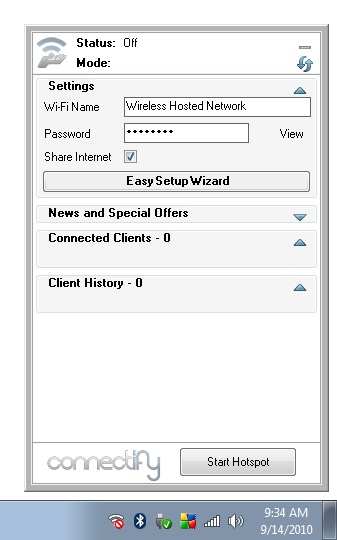
Nâng cấp router Wifi của bạn
Giống như hầu hết những công nghệ khác , wifi liên tục được cải thiện . Các sản phẩm wifi qua thời gian trở nên nhanh hơn và xa hơn . Chúng dựa vào một tiêu chuẩn được phát triển bởi IEEE. Tiêu chuẩn đầu tiên là 802.11b được cho ra làm tăng tốc độ và phạm vi . Bây giờ chúng ta có 802.11n , mà lại cho phép cải tiến lớn .
Giống như bạn có thể thấy ở bất kỳ đâu , chúng ta sẽ rơi vào các con số của tiêu chuẩn , wifi B , wifi G …
Quan trọng ở đây là nếu bạn vẫn sử dụng wifi B hoặc G bạn nên nghĩ về nâng cấp lên wifi N. Như hình được chỉ ra bên dưới , hầu hết router Wifi n có 3 anten . Việc nâng cấp có thể làm tăng phạm vi router Wifi của bạn lên đủ để các máy tính có vấn đề được kết nối . Ví dụ các khu vực hiện nay đang có phạm vi che phủ kém , sẽ có kết nối tốt sau khi nâng cấp .

Nếu bạn không chắc về tiêu chuẩn wifi nào bạn đang sử dụng , hãy xem router . Nó sẽ cho bạn một số manh mối . Nếu bạn không chắc chắn , lấy số model và tìm kiếm trên mạng để tìm ra chi tiết sản phẩm .
Để tối ưu phạm vi và hiệu năng bạn có thể muốn cà router và adapter wifi trên máy tính là wifi N .
Bạn có thể chọn router bình thường mà bạn sẽ tìm thấy ở trên hầu hết các cửa hàng . Nhưng với phạm vi xa hơn , có những router đặc biệt mà kèm với đặc tính ăng ten làm tăng độ che phủ .
Sử dụng một anten tốt hơn
Không phải tất cả anten là như nhau . Những nhà sản xuất wifi hầu như luôn luôn sử dụng các anten rẻ tiền hơn . Nhưng bạn có thể mua ăng ten mà tăng cường , cho bạn phạm vi và hiệu năng tốt hơn . Thay thế ăng ten trên router của bạn có thể cho bạn độ bao phủ toàn bộ tốt hơn . Thay thế các anten trên adapter wifi sẽ cho bạn phạm vi tốt hơn đối với máy tính .
Ghi nhớ rằng khi mua sắm , độ lợi cao hơn ( đo bằng dBi ) , nhìn chung có nghĩa rằng xa hơn nó sẽ phát và nhận .Tuy nhiên độ lại cao hơn cũng có nghĩa thêm nhiều hướng cho camera . Đối với router bạn có lẽ muốn ăngten không định hướng mà gửi và nhận trong tất cả các hướng chúng được gọi là omni . Đối với adapter wifi , bạn có thể xem xét ăng ten một hướng . Bạn sẽ phải đảm bảo rằng nó chỉ hướng đến router Wifi của bạn .
Đầu tiên kiểm tra website nhà sản xuất router hoặc adapter Bạn muốn nâng cấp . Xem liệu họ cho thay thế ăng ten đối với model của bạn . Ví dụ D-Link cho Antenna Xtreme N2.4ghz những hình ảnh ở dưới . Nó sẽ hoạt động với cả adapter laptop và router Xtreme N của họ và dòng sản phẩm RangeBooster N

Cũng có vô số các công ty mà cho ra những anten phổ thông . Nếu bạn đang sử dụng wi-fi N , đảm bảo rằng anten hỗ trợ nó . Bạn sẽ có lẽ cũng muốn tìm một adapter wifi mà kèm anten độ lợi cao.

Sử dụng một kích sóng wi-fi
Cách khác để mở rộng tín hiệu wifi của bạn là sử dụng một kích sóng wi-fi. Ý tưởng là giống như tạo một điểm truy cập Ảo với Windows mà chúng ta đã thảo luận trước. Bạn có thể mua một kích sóng wi-fi và đặt nó vào giữa router Wifi của bạn và máy tính có vấn đề về kết nối. Máy tính có vấn đề có thể kết nối wi-fi đến kích sóng wi-fi và kích sóng kết nối không dây đến router .
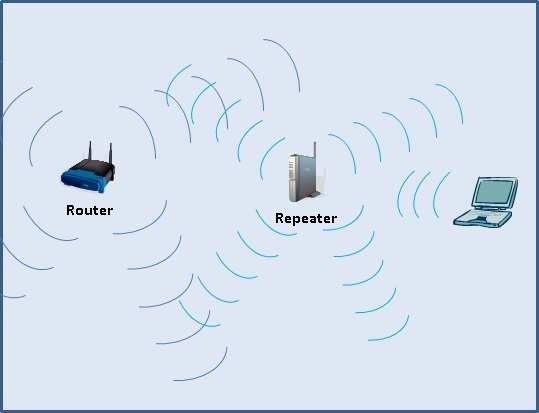
Chú ý rằng đây không là cách giải quyết tốt nhất . Tốc độ kết nối giữa máy tính trên router và kích sóng bị giảm hầu như một nửa . Đây không là một vấn đề lớn nếu bạn Chỉ lướt web . Nhưng nó có thể đáng kể Nếu bạn chơi game online Download Những file lớn Hoặc nếu bạn chuyển file giữa các máy tính.
Sử dụng mạng điện
Wi-fi không là mạng không dây duy nhất của ngôi nhà. Còn có mạng dây điện . Công nghệ này làm nó có thể để truyền dữ liệu qua hệ thống dây điện ngôi nhà của bạn . bạn có thể làm bất kỳ ổn cắm điện nào là một cổng mạng hoặc điểm truy cập wi-fi bổ sung ( được minh họa như dưới đây ) .
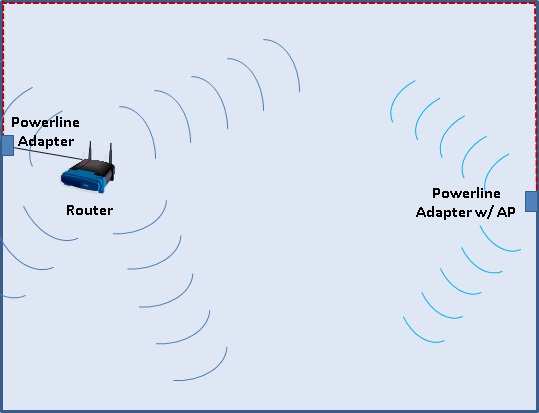
Mở rộng mạng của bạn với adapter dây điện nhìn chung cho tốc độ và hiệu năng tốt hơn khi sử dụng kích sóng wifi như chúng ta đã nói trước . Tuy nhiên hiệu năng thay đổi phụ thuộc vào tình trạng mạng dây điện của bạn , những thiết bị điện tử khác được cắm vào và adapter dây điện bạn sử dụng . Tuy nhiên phương pháp này có thể là tốt nếu bạn không muốn đi dây quanh ngôi nhà , như chúng ta sẽ nói về tiếp sau đây.

Cài router hoặc điểm truy cập khác nữa
Bạn có thể tăng gấp đôi phạm vi wifi của bạn bằng cách cài đặt router Wifi khác hoặc điểm truy cập wifi (AP) trong nhà . Chỉ xem xét cái này nếu bạn thấy các phương pháp đầu tiên không tốt và bạn thật sự muốn tăng độ bao phủ wifi của bạn với hiệu năng tốt nhất có thể. Bạn phải kết nối mỗi router bổ sung hoặc AP đến router Wifi gốc của bạn , nên nhiệm vụ này là một chút phức tạp hơn so với một số lựa chọn khác chúng ta đã thảo luận. Tuy nhiên đây là một trong những phương pháp rẻ tiền để mở rộng phạm vi .
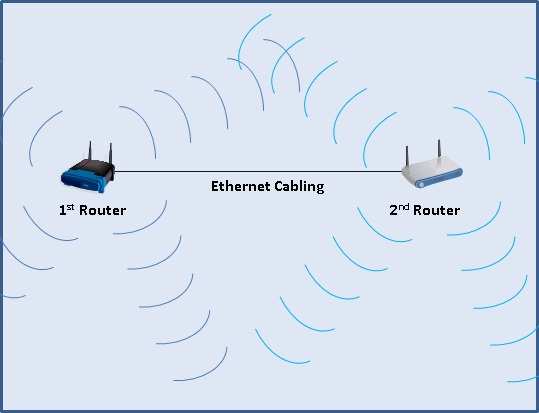
Bạn có thể mua router Wifi khác giống như cái bạn đã có , hoặc một AP wifi tương tự nhưng không có routering. Nếu bạn có một router thừa ( Có lẽ bạn nâng cấp từ wifi G sang N ) xem xét sử dụng nó . Bạn cũng sẽ cần một cáp Ethernet ( Cat 5 hoặc 6 ) đủ dài để đến một router mới hoặc AP . Bạn có thể mua cáp Online hoặc tại cửa hàng. Nó trông giống như thế này .

Trước khi cài đặt router bổ sung hoặc AP wifi , Bạn cấu hình cài đặt mạng và wifi . Tài liệu sẽ giúp bạn đăng nhập vào để cấu hình qua web hoặc nhà sản xuất có thể cho một đĩa CD cài đặt. Ghi nhớ rằng bạn phải thiết lập router thêm này hoặc AP đến kênh khác so với router Wifi chính . Nhưng cả hai có thể được thiết lập với tên mạng như nhau ( SSID ) . Nếu sử dụng một AP , bạn phải enable dhcp để nó tự động lấy địa chỉ IP cho chính nó .
Trừ khi bạn nghĩ cáp Ethernet cho trang trí , bạn sẽ phải giấu nó bằng cách đi dưới móng , trên mái . Bạn có thể khoan lỗ để kéo dây vào nhà . Khi cáp vào vị trí , kết nối nó đến một trong 4 cổng ethernet trên router wifi chính. Nếu bạn sử dụng một router bổ sung , bạn kết nối đầu cuối đến một trong bốn cổng của nó . Nếu nó là một AP wifi , bạn kết nối nó vào cổng đơn .









Leave a comment